編集した動画をPremiereで保存する方法
- coldplay.xixiオリジナル
- 2021-02-19 16:07:1970330ブラウズ
編集したビデオを保存するためのプレミア方法: まず [ファイル] メニューを開いて [エクスポート] オプションをクリックし、次に [メディア] オプションをクリックしてビデオ ファイルの形式を設定し、次にパスとビデオを設定します。ビデオ ファイルを保存するにはファイル名を指定し、最後に [エクスポート] ボタンをクリックしてビデオ シーケンスをビデオ ファイルに保存します。
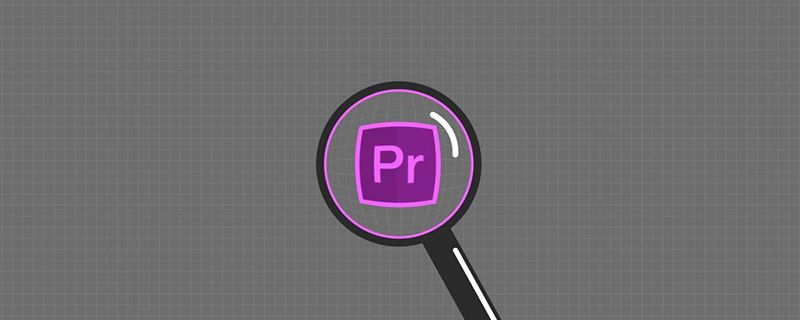
Premiere で編集したビデオを保存する方法:
1. Adobe Premiere Pro で編集したビデオ シーケンス パネルでマウスをクリックし、シーケンス パネルを選択します。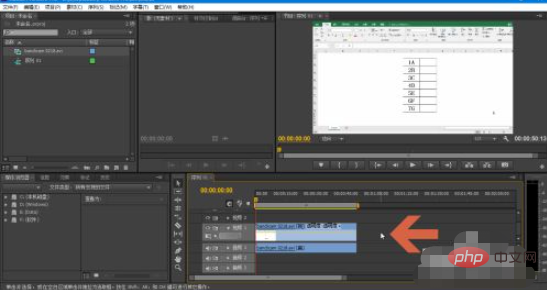
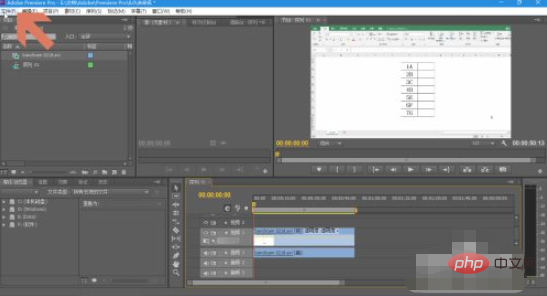
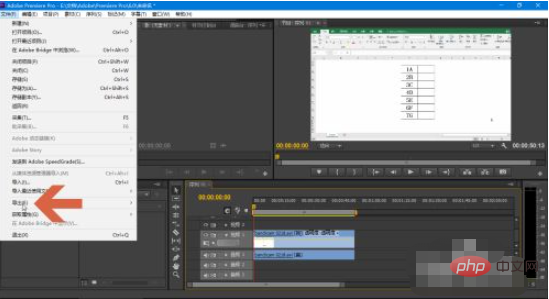
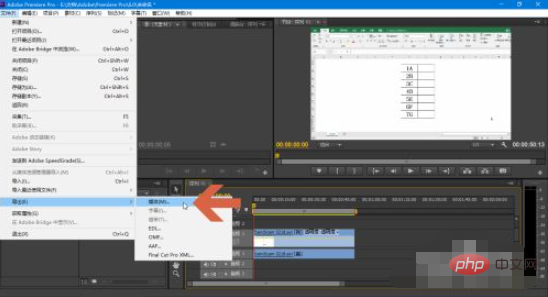
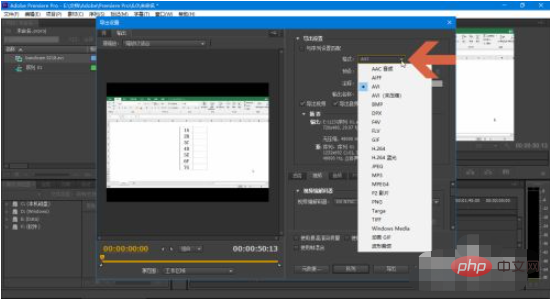
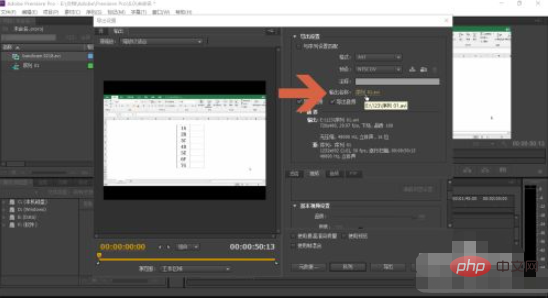
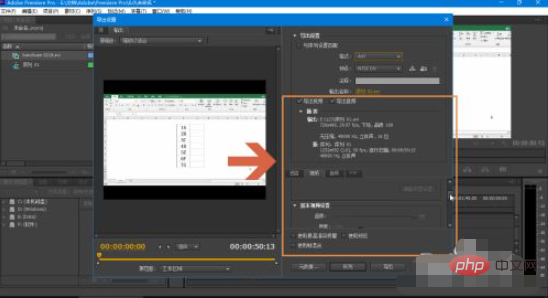
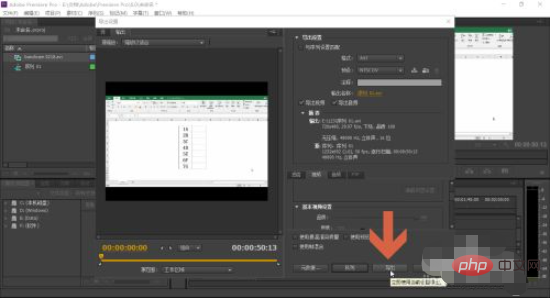
推奨 (無料): プレミア チュートリアル
以上が編集した動画をPremiereで保存する方法の詳細内容です。詳細については、PHP 中国語 Web サイトの他の関連記事を参照してください。
声明:
この記事の内容はネチズンが自主的に寄稿したものであり、著作権は原著者に帰属します。このサイトは、それに相当する法的責任を負いません。盗作または侵害の疑いのあるコンテンツを見つけた場合は、admin@php.cn までご連絡ください。

